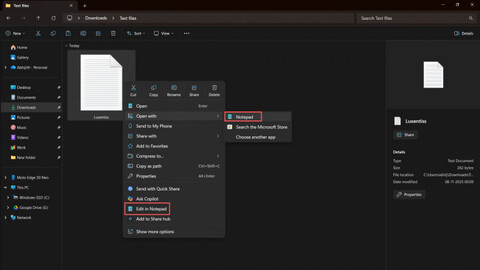В контекстном меню «Проводника» Windows 11 для всех типов файлов, включая изображения и видео, отображается пункт «Редактировать в “Блокноте”». Его можно отключить, изменив реестр Windows.
Вероятно, этот пункт был вообще не нужен, поскольку простой двойной щелчок по умолчанию уже открывает текстовый файл в «Блокноте», а пункт «Открыть с помощью» позволяет выбрать редактирование в приложении.
В Windows 10 щелчок правой кнопкой мыши по файлу мгновенно открывал полноценное контекстное меню со всеми функциями: от «Открыть с помощью» и «Отправить» до сторонних пунктов, таких как «Извлечь с помощью WinRAR» и даже «Сканировать с помощью Microsoft Defender». Когда вышла Windows 11, Microsoft представила компактное контекстное меню с небольшим набором упрощённых значков для функций «Вырезать», «Копировать», «Вставить» и подобных. После ряда жалоб компания упростила его, добившись лучшего разделения для самых популярных действий, что сделало меню более привлекательным. Далее Microsoft пошла дальше и добавила расширения оболочки, которые отображают контекстные действия в зависимости от типа файла, если щёлкнуть по нему правой кнопкой мыши. Например, при щелчке правой кнопкой мыши по изображению появляются команды «Спросить Copilot», «Редактировать в “Блокноте”», «Редактировать в Paint» и «Редактировать в Clipchamp».
Если по клику на изображение выбрать пункт «Изменить в „Блокноте“», то откроется текстовый редактор и отобразятся необработанные двоичные данные, интерпретируемые как текст. В Windows 11 «Блокнот» добавляет глобальный контекстный пункт для подстановочного класса файлов (* / AllFileSystemObjects), а не только для.txt или.log.
Чтобы удалить пункт, нужно ввести regedit в поиске Windows и открыть редактор реестра от имени администратора. В редакторе реестра требуется развернуть раздел HKEY_CURRENT_USER, дойти до раздела Software и развернуть его до раздела Microsoft < Windows < CurrentVersion < Shell Extensions:
HKEY_CURRENT_USERSoftwareMicrosoftWindowsCurrentVersionShell Extensions
Далее нужно щёлкнуть правой кнопкой мыши раздел Shell Extensions, выбрать «Создать» и нажать «Раздел», ввести Blocked и нажать Enter. Появится подраздел Blocked. Далее нужно кликнуть правой кнопкой мыши по нему, выбрать «Создать» и нажать «Строковый параметр». Этот параметр {CA6CC9F1-867A-481E-951E-A28C5E4F01EA} нужно скопировать и вставить вместо нового параметра.
Далее требуется закрыть редактор реестра и перезагрузить компьютер.
Ранее Microsoft представила обновление пользовательского интерфейса для контекстного меню в «Проводнике» под названием «Разделённое контекстное меню». Оно исправит проблему перегрузки контекстного меню Windows 11, сократив его длину и позволив разработчикам добавлять полезные дополнительные действия.
Источник: habr.com